Huawei HUAWEI Y7 Prime 2018 User Manual Page 1
Browse online or download User Manual for Smartphones Huawei HUAWEI Y7 Prime 2018. Huawei Y7 Prime 2018 Упутство за коришћење
- Page / 92
- Table of contents
- BOOKMARKS
- Korisničko uputstvo 1
- Skladište 4
- Ažuriranje sistema 4
- Uzbudljive funkcije 5
- Pravno obaveštenje 9
- Novi uređaj 10
- Pokreti i rad 12
- Početni ekran 15
- Obaveštenje i statusna traka 16
- Upravljanje početnim ekranom 22
- Korišćenje 25
- Kontakti 26
- Upravljanje kontaktima 27
- Upravljanje grupama kontakata 28
- Osnovne funkcije pozivanja 30
- Brisanje evidencije poziva 31
- Omogućavanje govorne pošte 32
- Slanje poruka 33
- Upravljanje porukama 33
- Blokiranje neželjenih poruka 34
- Osnovne funkcije kamere 35
- Panorama 37
- Ulepšavanje 38
- Galerija 40
- Organizacija foto-albuma 42
- Menadžer telefona 44
- Dodavanje email naloga 47
- Upravljanje email nalozima 47
- Kretanje po Kalendaru 49
- Kalendar 50
- Prikaz svetskih praznika 51
- Upotreba sata 52
- Datum i vreme na mreži 53
- Vreme i datum u 53
- Povezivanje uređaja 56
- Bezbednost i privatnost 60
- Upisivanje otiska prsta 61
- Wi-Fi i mreža 68
- Povezivanje na Wi-Fi mrežu 69
- Povezivanje na internet 71
- Zvuk i prikaz 74
- Još podešavanja prikaza 76
- Promena podešavanja prikaza 78
- Jezik i način unosa 82
- Pristupačnost 82
- Omogućavanje korekcije boje 84
- Opšta podešavanja 85
- Potražite podešavanja 90
- Model: LDN-L21 92
- 92
Summary of Contents
Korisničko uputstvo
i su registrovani žigovi kompanije Qualcomm Inc.(NASDAQ: QCOM). je registrovani žig kompanije Sony Corporation.Drugi žigovi, proizvodi, usluge i na
ODRICANJE ODGOVORNOSTISVI SADRŽAJI PRIRUČNIKA SE ISPORUČUJU „KAKVI JESU“. OSIM ONAKO KAKO JE ZAHTEVANOPRIMENJIVIM ZAKONIMA, BEZ BILO KAKVE GARANCIJE,
Pokreti i radSnimci ekrana i snimanje ekranaPravljenje snimaka listanja ekrana radi snimanja celih stranicaUmorni ste od pravljenja više snimaka ekran
Snimanje uzbudljivih trenutaka na ekranuFunkcija snimanja ekrana je korisna kada pravite video zapise sa uputstvima ili kada želite da snimiteuzbudlji
Snimke ekrana možete da pregledate u opciji Galerija.Pravljenje snimka celog ekranaNapravite snimak ekrana pomoću kombinacije tastera: Istovremeno pri
Početni ekranBrzo prebacivanjeKorišćenje prekidača prečica za brzo omogućavanje često korišćenih funkcijaŽelite da brzo omogućite ili onemogućite mobi
Izbrišete prekidače prečica: Prevucite prekidač prečice iz prikazanog dela table u sakriveni deo, azatim dodirnite opciju NAZAD. Obaveštenje i statusn
Povezani ste na 4G mrežu Povezani ste na HSPA+ protokolPovezani ste na 2G mrežu Povezani ste na LTE mrežuPovezani ste na HSPA protokol Aktivirana je f
l Pristupanje traci sa obaveštenjima i statusnoj traci kada je ekran zaključan: uključite ekran iprevucite nadole sa statusne trake, dodirnite opciju
Prilagođavanje obaveštenja vašim željamaNiste ljubitelj podrazumevanih podsetnika za obaveštenja? Možete da prilagodite podsetnika zaobaveštenja tako
SadržajUzbudljive funkcijeKorišćenje prečica za pristup često korišćenim funkcijama 1Još funkcija 1Novi uređajPovezivanje na internet 4Super punjenje:
Da biste prikazali tablu sa prečicama za funkciju Časopisna pozadina, prevucite nagore sa donje iviceekrana za zaključavanje.Dodavanje vaših slika kao
Zaključajte ekran da brzo obezbedite uređajAko uređaj ne koristite u određenom vremenskom periodu, ekran će se isključiti i zaključati. Sve dok jeekra
Vraćanje osnovama putem Jednostavnog režimaDa li vaš početni ekran izgleda pretrpan ikonama aplikacija i sitnim slovima? Jednostavan režim radaprikazu
Premeštanje ikone na početnom ekranu: na početnom ekranu, dodirnite i držite aplikaciju sve dokuređaj ne zavibrira, zatim je prevucite u bilo koju poz
Upravljanje početnim ekranomPreviše ikona na početnom ekranu? Na početni ekran možete da dodate novu stranicu i da jeprilagodite prema želji.Dodirnite
Proverite da li na početnom ekranu ima dovoljno slobodnog prostora za postavljanje vidžeta. Akonema dovoljno prostora, dodajte još jednu stranicu poče
KontaktiUpravljanje vizitkartamaUpravljanje vizitkartama: jednostavno deljenje vizitkartiZamara vas da unosite sadržaj papirnih vizitkarti u kontakte
Deljenje kontakata: otvorite opciju Kontakti, izaberite kontakt koji želite da podelite i zatimdodirnite ikonu QR koda u gornjem desnom uglu da biste
Takođe možete da uvezete ili izvezete kontakte korišćenjem funkcije Rezervna kopija. Zapisi rezervnekopije se podrazumevano čuvaju u fascikli Huawei u
Dodavanje kontakata na crnu listuMožete da dodate broj kontakta na crnu listu da biste izbegli prijem uznemiravajućih ili neželjenihpoziva sa tog broj
EmailDodavanje email naloga 43Upravljanje email nalozima 43Upravljanje VIP email kontaktima 44Podešavanje automatskog odgovora za Exchange email 44Kal
BiranjeOsnovne funkcije pozivanjaUpućivanje pozivaNa ekranu birača, unesite deo broja telefona ili prvo slovo ili pinjin inicijale imena kontakta. Tel
i da biste prvi poziv stavili na čekanje. Da biste se prebacivali između poziva, dodirnite opciju ili nalisti poziva dodirnite poziv na čekanju. Omo
l Izbrisati više zapisa: dodirnite opciju , izaberite unose koje želite da izbrišete ili dodirniteopciju Izaberi sve, zatim dodirnite opciju .Omoguć
PorukaOsnovne funkcije razmene porukaSlanje porukaTekstualne poruke predstavljaju brz i lak način komunikacije sa prijateljima, porodicom i kolegama.P
obaveštenjima. Da biste prikačili nepročitane poruke na vrh, idite u opciju > Podešavanja >Kačenje nepročitanih poruka.Blokiranje neželjenih p
KameraOsnovne funkcije kamereKorišćenje osnovnih funkcija kamereUpoznajte se sa osnovnim funkcijama kamere da biste snimali bolje slike. Uključivanje/
ekspozicije učiniti da slike izgledaju tamnije. Ekspoziciju možete prilagoditi ručno tako što ćetedodirnuti ekran u tražilu i povlačiti ikonu nagore
Uključivanje blica: kada snimate video zapis u uslovima slabog osvetljenja, možete da dodirneteopciju i izaberete opciju da biste uključili blic.P
Kada snimate panoramu, pronađite širok, otvoreni prostor koji je na određenoj udaljenosti odsubjekta i pokušajte da izbegnete jednobojne pozadine.Otvo
Omogućite Kozmetički režim da biste snimili lepše fotograje: otvorite opciju Kamera,dodirnite opciju , a zatim u tražilu dodirnite ikonu opcije .
Omogućavanje režima prilagođenosti oku za sprečavanje naprezanjaočiju71Još podešavanja prikaza 72SkladišteČistač memorije 77SistemJezik i način unosa
GalerijaUpravljanje fotograjamaUređivanje fotograjaŽelite da uredite sliku koju ste upravo snimili da biste je učinili još boljom? Možete da koristi
l Dodavanje oznake: dodirnite opciju i izaberite stil obeležavanja i format fonta da bisteobogatili fotograje.Pregledanje i deljenje fotograja i v
Reprodukcija projekcija slajdova: na kartici Fotograje, idite u opciju > Projekcija slajdova isistem će automatski reprodukovati projekciju slaj
fotograje ili video zapise, idite u opciju Nedavno izbrisano, izaberite fotograje ili video zapise kojetreba izbrisati, a zatim dodirnite opciju &
Menadžer telefonaKorišćenje opcije Optimizacija jednim dodiromDa li ste primetili da se vaš Telefon nedavno usporio? Da li brinete da bi mogao biti po
Optimizovanje potrošnje energijePrazna baterija u nezgodnom trenutku može da dovede do mnogih neprijatnosti. Funkcije uštedeenergije mogu da vam pomog
l Sveobuhvatna provera potrošnje energije i optimizacija: dodirnite opciju Korišćenje baterijeda biste proverili da li postoje problemi u vezi sa potr
EmailDodavanje email nalogaDodajte email nalog na Telefon za praktičan pristup emailu u svakom trenutku. Ako imate pitanja ospecičnim podešavanjima t
Promenite email naloge: na ekranu sa nalozima, dodirnite opciju , a zatim dodirnite sliku prolanaloga da biste izvršili promenu.Kongurišete email n
KalendarKalendar: vaš centar za upravljanje događajimaPostoji previše događaja koje treba pratiti? Opcija Kalendar vam pruža sveobuhvatno upravljanjed
Uzbudljive funkcijeKorišćenje prečica za pristup često korišćenimfunkcijamaDodirnite i držite ikonu aplikacije da biste prikazali meni sa često korišć
Idite na današnji danPretraga događajaBroj nedeljeDanasTrenutno prikazani danDogađaji za danDogađaji za trenutno prikazani danPrebacivanje između prik
Prikaz svetskih praznikaPutujete u inostranstvo poslovno ili na odmor? Na vreme preuzmite informacija o praznicima u državiodredišta da biste bolje is
SatUpotreba sataZbog mnogih moćnih funkcija i mnogo informacija, skroman Sat može mnogo toga da ponudi. Satmože da se koristi kao alarm, svetsko vreme
Datum i vreme na mrežiVreme i datum u izabranom graduAko je vreme u vašem aktuelnom regionu isto kao vreme u vašem matičnom gradu, ekran zazaključavan
BeleškeUpravljanje beleškama radi uređivanja zapisaŽelite da podelite važne beleške ili dodate nešto u omiljeno? Upravljajte beleškama da biste svojez
Uslužni programiUpotreba snimača zvuka za pravljenje zvučnih beleškiNemate dovoljno vremena da zapisujete sve važne detalje tokom sastanka? Morate da
Povezivanje uređajaBluetoothPovezivanje Telefon na Bluetooth uređajeKoristite Bluetooth funkciju da biste povezali Telefon sa Bluetooth slušalicama i
HID Upravljanje Bluetooth tastaturama i miševimaPAN Deljenje vezeBLE Povezivanje na Bluetooth uređaje koji troše maloenergije (BLE)Omogućavanje ili on
Uvoz ili izvoz kontakata preko Bluetooth funkcije: otvorite opciju Kontakti i idite na meni > Uvoz/Izvoz da biste uradili sledeće:l Uvezli kontakt
l Prenos MIDI podataka na telefon: MIDI (digitalni interfejs muzičkih instrumenata) je industrijskistandardni audio format za kompozitore i proizvođač
Kada omogućite funkciju Wi-Fi+, uređaj će:l Automatski birati i povezivati se na optimalnu mrežu: automatski izaberite i povežite se na Wi-Fi mreže na
Bezbednost i privatnostOtisak prstaPrepoznavanje otiska prsta: uživajte u bržoj navigaciji i poboljšanojbezbednostiPrepoznavanje otisaka prsta ne samo
Korišćenje prečica preko otiska prsta za brži rad uređajaNe možete da dohvatite taster za blendu da biste snimili fotograju ili želite da na brži nač
1 Otvorite opciju Podešavanja.2 Idite na meni Bezbednost i privatnost > ID otiska prsta > Uprav. otiskom prsta.3 Unesite lozinku ekrana za zakl
Omogućavanje ili onemogućavanje usluga lokacije: otvorite opciju Podešavanja, idite nameni Bezbednost i privatnost > Pristup lokaciji i omogućite
Prilikom prvog otvaranja zaključane aplikacije, pratite uputstva na ekranu za unos lozine ili odgovorana bezbednosno pitanje.Ako ste podesili otisak p
Bezbednost i privatnost61
Rezervna kopija i vraćanje u prethodnostanjeRezervna kopija podataka: sprečite gubitak podatakaDa li ikada brinete da se važni lični podaci na Telefon
Pravljenje rezervne kopije podataka u internoj memorijiMožete da napravite rezervnu kopiju podataka sa Telefon u internoj memoriji da biste sprečili g
Wi-Fi i mrežaWi-FiWi-Fi+: vaš pametni pomoćnik za povezivanjeWi-Fi+ na inteligentan način vrši povezivanje na Wi-Fi mreže kako bi se smanjila potrošnj
Povezivanje na Wi-Fi mrežuPovežite se na Wi-Fi mrežu da biste sačuvali mobilne podatke.Da biste sprečili neovlašćeni pristup ličnim podacima i nansij
Detaljno čišćenje: skenirajte redundantne datoteke uključujući WeChat datoteke, velike datoteke,video zapise, slike, preostale datoteke aplikacija, mu
Prenos podataka pomoću funkcije Wi-Fi DirectWi-Fi Direct vam omogućava da brzo prenesete podatke između Huawei uređaja. Funkcija Wi-Fi Directje brža o
prikaz video zapisa i drugih velikih datoteka može da dovede do obračuna dodatnih troškova. Da bisteizbegli prevelike troškove za prenos podataka, kup
86%* *Za deljenje mobilnih podataka sa drugim uređajima možete da koristite Wi-Fi pristupnu tačku, USBkabl ili Bluetooth funkciju.Korišćenje Wi-Fi p
prenosna pristupna tačka i omogućite opciju USB deljenje veze da biste pokrenuli deljenje mobilnipodataka.U zavisnosti od operativnog sistema, pre kor
Zvuk i prikazKongurisanje režima Ne uznemiravajRežim Ne uznemiravaj blokira pozive nepoznatih osoba i obaveštava vas samo kada primate pozive iporuke
Omogućavanje tonova tastature i obaveštenja: otvorite opciju Podešavanja i idite na meniZvuk > Još podešavanja zvuka da biste omogućili ili onemog
Još podešavanja prikazaKorišćenje prečica za pristup često korišćenim funkcijamaDodirnite i držite ikonu aplikacije da biste prikazali meni sa često k
Prečice aplikacija: brže pokretanje funkcija aplikacijeDa li volite da snimate selje i želite da možete da ih snimate u samo jednom koraku? EMUI 8.0
Promena podešavanja prikazaPromenite veličinu fonta i prilagodite svetlinu ekrana u skladu sa potrebama.Otvorite opciju Podešavanja i dodirnite opciju
Dodirnite za uvećanje tekstaPrevucite za prilagođavanje veličine tekstaDodirnite za smanjenje tekstal Podesite svetlinu ekrana: iz opcije Osvetljenost
Novi uređajPovezivanje na internetPomoću svog uređaja možete lako da se povežete na Wi-Fi mreže.Povezivanje na Wi-Fi mrežu1 Prevucite prstom nadole st
l Prilagodite temperature boje: dodirnite opciju Režim boje. Izaberite unapred podešenu opciju(Podrazumevana, Topla ili Hladno) . Alternativno, dodirn
SkladišteČistač memorijeČišćenje memorije za brže performanseDa li vaš Telefon vremenom usporava rad? Da li želite da očistite memoriju sistema, ali n
SistemJezik i način unosaPromena metoda unosaMetod unosa na uređaju možete promeniti po želji.Otvorite opciju Podešavanja. Idite na meni Sistem >
2 Omogućite opciju TalkBack i dodirnite opciju U redu. Kada prvi put omogućite TalkBack uslugu,uređaj će pokrenuti uputstvo. Ako želite da ponovo sasl
Otvorite stavku: da biste potvrdili izbor iz prethodnog koraka, jednim prstom dva puta dodirnite bilokoji deo na ekranu. Na primer, ako želite da otvo
Opšta podešavanjaPromena sistemskog jezikaŽelite da promenite sistemski jezik uređaja? To možete uraditi jednostavno.Otvorite opciju Podešavanja, idi
Datum i vreme na mrežiVreme i datum u izabranom graduŠtampanje dokumenata i fotograja sa uređajaPovežite uređaj na štampač preko Wi-Fi veze za jednos
Omogućite opciju Wi-Fi, izaberite ruter, a zatim pratite uputstva na ekranu da biste izvršilipodešavanje.2 Otvorite opciju Podešavanja. Idite na meni
Omogućavanje ili onemogućavanje opcije Režim rada u avionu korišćenjem prekidačaprečice: Prevucite prstom nadole sa statusne trake. Na tabli sa obaveš
l Formatirali microSD karticu: Idite u meni SD kartica > Formatiraj > Obriši i formatiraj da bisteizbrisali sve podatke sa microSD kartice. Napr
Pravno obaveštenjeAutorsko pravo © Huawei Technologies Co., Ltd. 2018. Sva prava zadržana.Zabranjeno je reprodukovati i emitovati bilo koji deo ovog u
Potražite podešavanjaSistem86
Ažuriranje sistemaObavljanje ažuriranja na mrežiVaš Telefon će vas obavestiti da preuzmete i instalirate ažuriranje sistema kada je nova verzijadostup
Model: LDN-L21 Ovo uputstvo služi samo kao referenca. Stvarni proizvod, uključujući, ali se ne ograničavajući na boju, veličinu i izgled ek
More documents for Smartphones Huawei HUAWEI Y7 Prime 2018


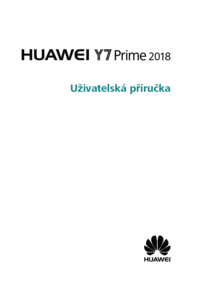


 (62 pages)
(62 pages)

 (28 pages)
(28 pages) (158 pages)
(158 pages)


 (64 pages)
(64 pages) (97 pages)
(97 pages)







Comments to this Manuals